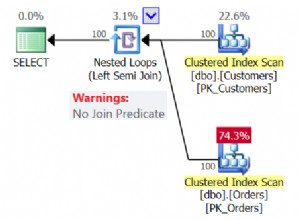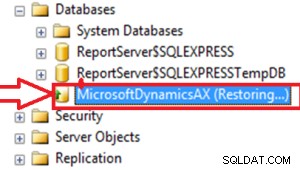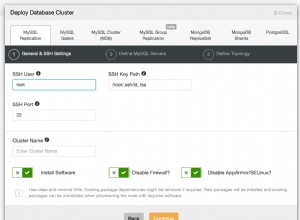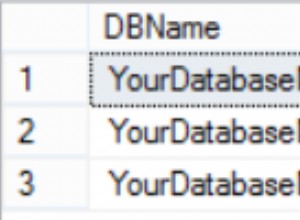Alpha Anywhere (também conhecido como Alpha Five) é uma plataforma de desenvolvimento orientada por assistente para criar e implantar aplicativos de negócios móveis, web e desktop. Os aplicativos Alpha Anywhere podem executar operações CRUD (criar, ler, atualizar, excluir) em vários armazenamentos de dados diferentes, incluindo aqueles que são acessíveis por meio de um driver ODBC.
O Driver ODBC do Salesforce.com permite que você conecte o Alpha Anywhere ao Salesforce.com.
O driver ODBC Salesforce.com está disponível para download no site da Easysoft:
- Faça o download do driver ODBC do Windows Salesforce.com. (Registro obrigatório.)
- Instale e licencie o driver ODBC do Salesforce.com na máquina em que o SAS está instalado.
Para obter instruções de instalação, consulte a documentação do driver ODBC do Salesforce.com.
Antes de poder usar o Driver ODBC do Salesforce.com para conectar o Alpha Anywhere ao Salesforce.com, você precisa configurar uma fonte de dados ODBC. Uma fonte de dados ODBC armazena os detalhes da conexão para o banco de dados de destino (por exemplo, Salesforce.com) e o driver ODBC necessário para se conectar a ele (por exemplo, o driver ODBC Salesforce.com).
O Alpha Anywhere é um aplicativo de 32 bits e, portanto, você precisa usá-lo com uma fonte de dados configurada no Administrador ODBC de 32 bits (%WINDIR%\SysWOW64\odbcad32.exe).
Para criar uma fonte de dados do Driver ODBC do Salesforce.com:
- Faça um dos seguintes:
- Para criar uma fonte de dados do usuário, na guia DSN do usuário, escolha Adicionar.
-Ou-
- Para criar uma fonte de dados do sistema, escolha a guia DSN do sistema e, em seguida, escolha Adicionar.
- Para criar uma fonte de dados do usuário, na guia DSN do usuário, escolha Adicionar.
- Na caixa de diálogo Criar nova fonte de dados, escolha Easysoft ODBC-Salesforce Driver e, em seguida, escolha Concluir.
- Preencha a caixa de diálogo Easysoft ODBC-Salesforce Driver DSN Setup:
Setting Valor DSN Salesforce.com Nome de usuário O nome do seu usuário do Salesforce.com. Por exemplo, meuusuário@meudomínio.com. Senha A senha do seu usuário do Salesforce.com. Token O token de segurança para seu usuário do Salesforce.com, se necessário.
Para saber se você precisa fornecer um token de segurança, escolha o botão Testar. Se a tentativa de conexão falhar com um erro que contémLOGIN_MUST_USE_SECURITY_TOKEN, você precisa fornecer um.
O Salesforce.com envia por email o token de segurança para o endereço de email associado à sua conta de usuário do Salesforce.com. Se você não recebeu um token de segurança, poderá regenerá-lo. A Salesforce.com enviará o novo token de segurança por e-mail para você. Para regenerar seu token de segurança, faça login no Salesforce.com e escolha Configuração no menu do usuário. Procure por "token de segurança" na caixa Busca rápida. Clique em Redefinir token de segurança na página Redefinir token de segurança. Ao receber o token em seu cliente de e-mail, copie-o e cole-o no campo Token.
- Use o botão Testar para verificar se você consegue se conectar com sucesso ao Salesforce.com.
Siga estas etapas para acessar seus dados do Salesforce.com no Alpha Anywhere.
- No Alpha Anywhere, escolha Ferramentas> Bancos de dados externos> Strings de conexão do AlphaDAO .
As Conexões AlphaDAO caixa de diálogo é exibida.
- Escolha Novo .
A Nova Conexão AlphaDAO caixa de diálogo é exibida.
- Escolha Construir
A Criar cadeia de conexão SQL caixa de diálogo é exibida.
- Escolha ...
O Selecione uma API caixa de diálogo é exibida.
- Escolha ODBC da lista e escolha OK .
A Criar cadeia de conexão SQL caixa de diálogo é exibida.
- No Nome da fonte de dados lista, escolha sua fonte de dados e, em seguida, escolha OK .
A Nova Conexão AlphaDAO caixa de diálogo é exibida.
- No Nome da conexão caixa, digite "Salesforce" e escolha OK .
As Conexões AlphaDAO caixa de diálogo é exibida.
- Escolha Fechar .
- No Alpha Anywhere, escolha Ferramentas> Bancos de dados externos> SQL Query Genie .
O Gênio do SQL caixa de diálogo é exibida.
- Escolha Adicionar tabela .
O Adicionar Tabela caixa de diálogo é exibida.
- Clique duas vezes em "DBO.Conta".
- Escolha Executar consulta
Os dados do Salesforce.com são recuperados.
- Escolha ! Ação .
A Ação caixa de diálogo é exibida.
- Nas Ações lista, escolha Importar como tabela Alpha Anywhere e escolha OK .
O Especificar nome da tabela caixa de diálogo é exibida.
- No Nome da tabela caixa, digite "Conta do Salesforce".
- Escolha Sim quando solicitado se deseja visualizar os dados.